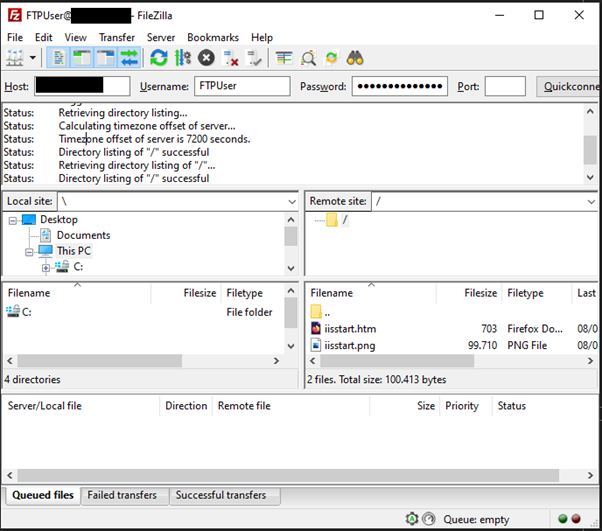Du kan her se en kort gennemgang af opsætning af FTP server på Internet Information Services (IIS). Det er et krav, at du i forvejen har IIS og FTP rollerne installeret på serveren. Desuden er det nødvendigt på forhånd at havde oprettet en brugerkonti på serveren til at logge på FTP.
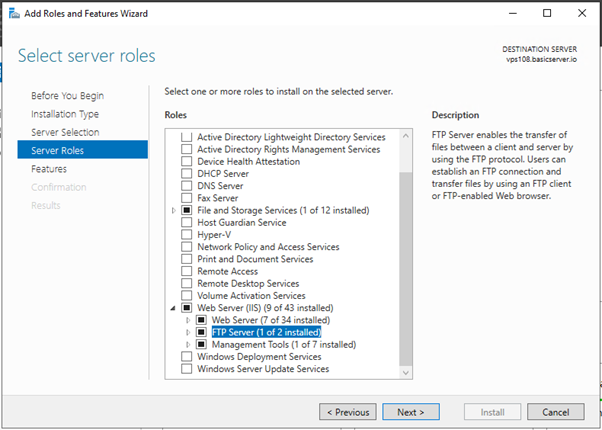
1. Start Internet Information Services (IIS)
2. Inde i IIS Manageren skal du folde din serverforbindelse ud, så du kan se "Application Pools" og "Sites"
3. Højreklik på "Sites", og tryk "Add FTP Site..."
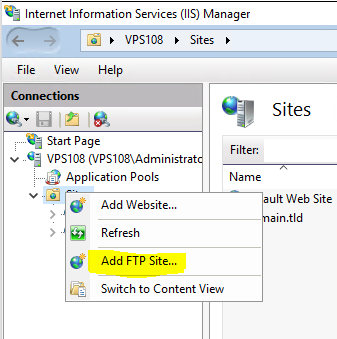
Dialogboksen Add FTP Site åbnes.
4. I feltet FTP site name - indtast navnet på ftp sitet – her ftp.domain.tld
5. I feltet Physical path - indtast den sti du gerne vil havde mulighed for at tilgå via FTP
6. Klik Next
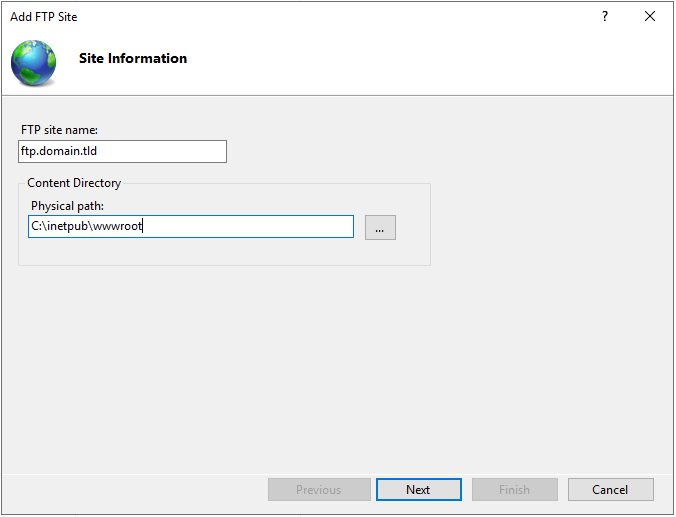
Det er muligt at opsætte FTP til at benytte SSL. Dette kræver dog et gyldigt SSL certifikat, som matcher navnet på FTP sitet. I scenarioet her, vil vi blot opsætte FTP uden SSL.
7. Vælge radioknappen No SSL
8. Klik Next
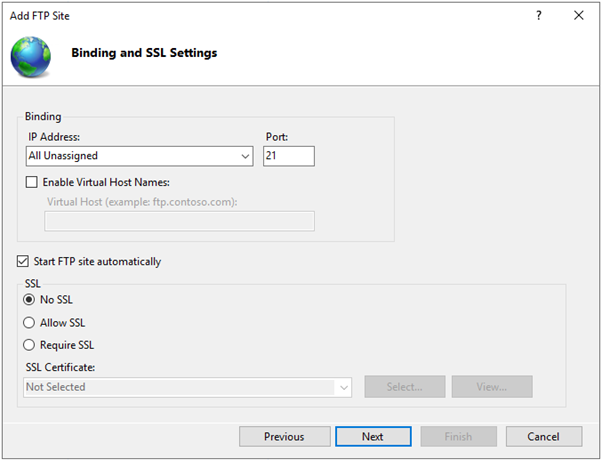
Du skal nu konfigurere hvilken bruger der skal havde adgang til serveren via FTP. For vejligning til oprettelse af brugerkonti se: https://vidensbase.curanet.dk/da_DA/windows-vds-vps/oprettelse-af-brugerkonti
9. Under Authentication vælg Basic og Specified roles or user groups
10. Indtast brugernavnet på den bruger du vil benytte til at forbinde til server via FTP – her FTPUser
11. Klik Finish
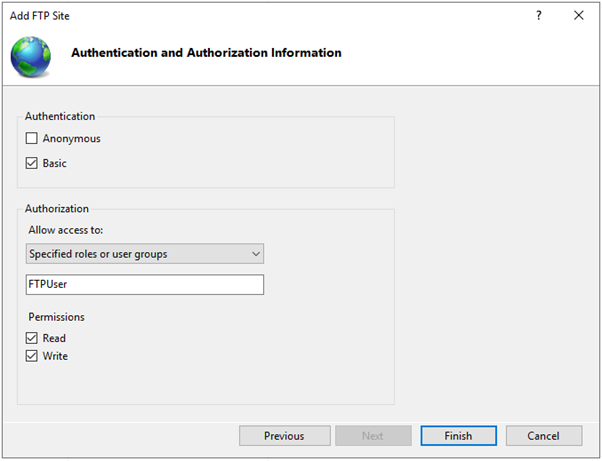
FTP sitet er nu opsat. For at du kan forbinde til FTP serveren er det dog nødvendigt at sikre brugerkontoen har rettigheder til den sti der blev valgte ved oprettelse.
12. Navigere til stien valgt ved oprettelse af FTP sitet
13. Højreklik på mappen | Properties | fanen Security
14. Kontroller her at brugerkontoen har både læse og skrive rettigheder
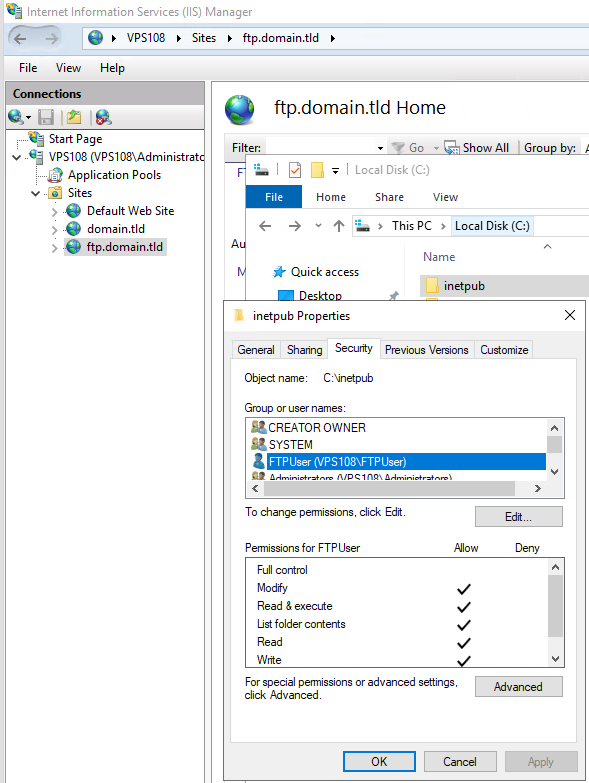
Det sidste du skal kontrollere er at Windows firewall tillader adgang, til at man ude fra kan forbinde til FTP serveren. For vejligning til brug af Windows firewall se: https://vidensbase.curanet.dk/da_DA/dedikerede-servere-generelt/brug-af-windows-firewall
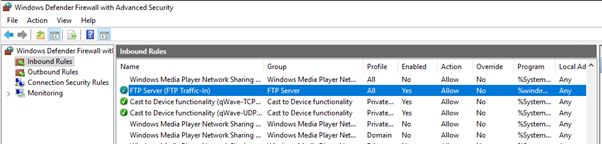
Du kan nu forbinde til FTP serveren via en FTP klient på din lokale computer.